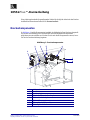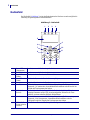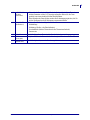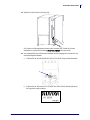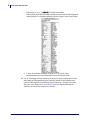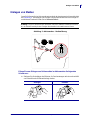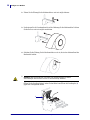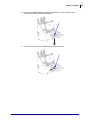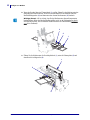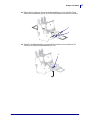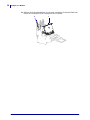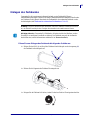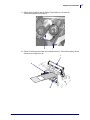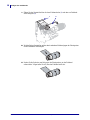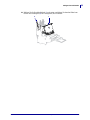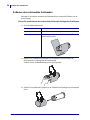© 2012 ZIH Corp. Alle Produktnamen und -nummern sind
Marken von Zebra. Zebra sowie das Zebra-Logo sind
eingetragene Marken von ZIH Corp. Alle Rechte vorbehalten.
P1056467-031
19.10.2012
105SLPlus™-Kurzanleitung
Diese Anleitung beschreibt die grundlegenden Schritte für die tägliche Arbeit mit dem Drucker.
Ausführliche Informationen finden Sie im Benutzerhandbuch.
Druckerkomponenten
In Abbildung 1 sind die Komponenten innerhalb des Medienfachs Ihres Druckers dargestellt.
Ihr Drucker sieht abhängig vom Druckermodell und den eingebauten Komponenten
möglicherweise etwas anders aus. Machen Sie sich mit diesen Komponenten vertraut, bevor
Sie mit der Druckereinrichtung beginnen.
Abbildung 1 • Druckerkomponenten
1
Auflagewalze
2
Bedienfeld
3
Druckkopfeinheit
4
Hebel zum Öffnen des Druckkopfes
5
Farbband-Aufwickelspule
6
Farbband-Vorratsspule
7
Führung für die Medienzufuhr
8
Halterung für die Medienzufuhr
5 6
1
43
2
7
8

Bedienfeld
2
P1056467-031 105SLPlus™ Kurzanleitung 19.10.2012
Bedienfeld
Das Bedienfeld (Abbildung 2) zeigt den Betriebsstatus des Druckers an und ermöglicht die
Steuerung der grundlegenden Druckerfunktionen.
Abbildung 2 • Bedienfeld
1 2 3 4
5
7
12 13 14
11
6
8
10
9
1
Power-LED
(Netzanzeige)
Leuchtet, wenn der Drucker eingeschaltet ist.
2
PAUSE-Leuchte Leuchtet, wenn der Drucker inaktiv ist.
3
Error-LED
(Fehler)
Blinkt, wenn beim Drucker ein Fehler auftritt.
4
Data-LED
(Daten)
Blinkt schnell, wenn der Drucker Daten empfängt.
5
Anzeige Zeigt den Betriebsstatus des Druckers an.
6
PLUS (+) Ändert die Parameterwerte. Mithilfe dieser Taste können Sie Werte erhöhen,
Fragen mit „Ja“ beantworten, Auswahldurchläufe ausführen oder Werte bei der
Eingabe des Druckerpasswortes ändern.
7
PREVIOUS
(Zurück)
Wenn sich der Drucker im Setup-Modus befindet, wird mit dieser Taste der
vorherige Parameter auf der LCD-Anzeige aufgerufen. Halten Sie die Taste
gedrückt, um einen schnellen Bildlauf durchzuführen.
8
MINUS (-) Ändert die Parameterwerte. Mithilfe dieser Taste können Sie Werte verringern,
Fragen mit „Nein“ beantworten, Auswahldurchläufe ausführen oder die
Cursorposition bei der Eingabe des Druckerpasswortes ändern.
9
SETUP/EXIT
(Setup aufrufen/
beenden)
Mithilfe dieser Taste wird der Setup-Modus aufgerufen und beendet.

3
Bedienfeld
19.10.2012 105SLPlus™ Kurzanleitung P1056467-031
10
NEXT/SAVE
(Weiter/
Speichern)
• Wenn sich der Drucker im Setup-Modus befindet, wird mit dieser Taste der
nächste Parameter auf der LCD-Anzeige aufgerufen. Halten Sie die Taste
gedrückt, um einen schnellen Bildlauf durchzuführen.
• Beim Beenden des Setup-Modus werden alle Änderungen gespeichert, die Sie
bei der Konfiguration und Kalibrierung vorgenommen haben.
11
CALIBRATE
(Kalibrieren)
Kalibriert für den Drucker folgende Werte:
• Medienlänge
• Medientyp (Endlos- oder Einzeletiketten)
• Druckmethode (direkter Thermodruck oder Thermotransferdruck)
•Sensorwerte
12
PAUSE
Durch Betätigen dieser Taste wird der Druckerbetrieb gestartet bzw. gestoppt.
13
FEED
(Vorschub)
Bei jedem Drücken der Taste zieht der Drucker jeweils ein leeres Etikett ein.
14
CANCEL
(Abbrechen)
Bricht Druckjobs ab, wenn der Drucker angehalten wird.

Vorbereiten des Druckers
4
P1056467-031 105SLPlus™ Kurzanleitung 19.10.2012
Vorbereiten des Druckers
Nachdem Sie sich mit den Komponenten vertraut gemacht haben, bereiten Sie den Drucker für
den Betrieb vor.
Zum Einrichten des Druckers führen Sie folgende Schritte aus:
1. Wählen Sie für den Drucker einen Aufstellungsort aus, der folgende Bedingungen erfüllt:
• feste, ebene Standfläche mit ausreichender Größe und Tragfähigkeit für den Drucker
• ausreichend Platz zur Belüftung und für den Zugriff auf die Druckerkomponenten
und Anschlüsse
• in Reichweite einer Netzsteckdose mit den erforderlichen Anschlusswerten, die leicht
zugänglich ist
2. Packen Sie den Drucker aus, und prüfen Sie die Ware. Melden Sie eventuelle
Transportschäden. Weitere Informationen finden Sie im Benutzerhandbuch.
3. Stellen Sie den Drucker am ausgewählten Aufstellungsort auf.
4. Stecken Sie den Gerätestecker des Netzkabels in den entsprechenden Anschluss auf der
Rückseite des Druckers.
Achtung • Legen Sie beim Einlegen der Medien oder des Farbbands sämtlichen Schmuck
ab, der mit dem Druckkopf oder sonstigen Druckerteilen in Kontakt kommen könnte.
Achtung • Entladen Sie vor dem Berühren der Druckkopfeinheit alle eventuell
vorhandenen statischen Aufladungen. Berühren Sie dazu den Druckerrahmen aus Metall,
oder verwenden Sie ein antistatisches Armband und eine entsprechende Unterlage.

5
Vorbereiten des Druckers
19.10.2012 105SLPlus™ Kurzanleitung P1056467-031
5. Schließen Sie den Stecker des Netzkabels an eine geeignete Netzsteckdose an.
6. Schließen Sie den Drucker über einen oder mehrere verfügbare Anschlüsse am Computer
an. Die Standardanschlüsse sind im Folgenden abgebildet. Am Drucker befinden sich
möglicherweise auch Anschlussmöglichkeiten für kabellose ZebraNet-Printserver.
Serieller Anschluss
Interner kabelgebundener Ethernet-
Printserver
USB-Anschluss
Parallelanschluss
115 V AC
230 V AC
115 V Wechselstrom
230 V Wechselstrom

Vorbereiten des Druckers
6
P1056467-031 105SLPlus™ Kurzanleitung 19.10.2012
7. Öffnen Sie die Medienklappe (nach oben).
8. Legen Sie Medien in den Drucker ein (siehe Einlegen von Medien auf Seite 9).
9. Wenn Sie Medien für den Thermotransferdruck verwenden, legen Sie ein Farbband in den
Drucker ein (siehe Einlegen des Farbbandes auf Seite 15). Medien für direkten
Thermodruck erfordern kein Farbband.
10. Schließen Sie die Medienklappe.

7
Vorbereiten des Druckers
19.10.2012 105SLPlus™ Kurzanleitung P1056467-031
11. Schalten Sie den Drucker ein (Position I).
Der Drucker wird hochgefahren und führt einen Selbsttest aus. Sobald der Drucker
druckbereit ist, erscheint die Meldung
PRINTER READY (Drucker bereit).
12. Um sicherzustellen, dass Medium und Farbband korrekt eingelegt sind, drucken Sie ein
Druckerkonfigurationsetikett.
a. Drücken Sie auf dem Bedienfeld die Taste
SETUP/EXIT (Setup aufrufen/beenden).
b. Drücken Sie die Taste
PREVIOUS (Zurück) bzw. NEXT/SAVE (Weiter/Speichern),
bis folgende Anzeige erscheint:
1

Vorbereiten des Druckers
8
P1056467-031 105SLPlus™ Kurzanleitung 19.10.2012
c. Drücken Sie PLUS (+), um PRINT (Drucken) auszuwählen.
Wenn Medium und Farbband korrekt eingelegt sind, wird ein Druckerkonfiguration-
setikett gedruckt. Die folgende Abbildung zeigt ein Beispiel für ein solches Etikett.
d. Um den Setup-Modus zu beenden, drücken Sie
SETUP/EXIT (Setup
aufrufen/beenden) und anschließend
NEXT/SAVE (Weiter/Speichern).
13. Um die Verbindung zwischen Drucker und Computer zu testen, erstellen Sie mit einer
Anwendung zur Etikettenerstellung ein Testetikett. Senden Sie das Testetikett zum
Drucker. Zebra empfiehlt die Anwendung ZebraDesigner Pro. Sie können sich diese
Software von der Website http://www.zebra.com/software herunterladen und das
Testetikett im Demomodus erstellen bzw. drucken.

9
Einlegen von Medien
19.10.2012 105SLPlus™ Kurzanleitung P1056467-031
Einlegen von Medien
Legen Sie Rollenmedien im Abrissmodus entsprechend den Anweisungen in diesem Abschnitt
ein (Abbildung 3). Anweisungen zum Einlegen von gefalteten Medien oder zum Einlegen in
verschiedenen Druckmodi finden Sie im Benutzerhandbuch.
Abbildung 3 • Abrissmodus – Medienführung
Führen Sie zum Einlegen von Rollenmedien im Abrissmodus die folgenden
Schritte aus:
1. Entfernen Sie alle Anhänger oder Etiketten, die Verschmutzungen aufweisen oder mithilfe
von Klebstoffen oder Klebeband befestigt wurden.
Achtung • Legen Sie beim Einlegen der Medien oder des Farbbands sämtlichen Schmuck
ab, der mit dem Druckkopf oder sonstigen Druckerteilen in Kontakt kommen könnte.
Anhänger Etiketten

Einlegen von Medien
10
P1056467-031 105SLPlus™ Kurzanleitung 19.10.2012
2. Ziehen Sie die Führung für die Medienzufuhr so weit wie möglich heraus.
3. Positionieren Sie die Druckmedienrolle auf der Halterung für die Medienzufuhr. Drücken
Sie die Rolle so weit wie möglich nach hinten.
4. Schieben Sie die Führung für die Medienzufuhr so weit ein, bis sie den äußeren Rand der
Medienrolle berührt.
5.
Achtung • Der Druckkopf kann sehr heiß sein und bei Berührung schwere
Verbrennungen verursachen. Lassen Sie den Druckkopf abkühlen.
Öffnen Sie die Druckkopfeinheit, indem Sie den Hebel zum Öffnen des Druckkopfes (1)
gegen den Uhrzeigersinn drehen.
1

11
Einlegen von Medien
19.10.2012 105SLPlus™ Kurzanleitung P1056467-031
6. Lösen Sie die Rändelschraube (von diesem Blickwinkel aus nicht zu sehen) auf der
Unterseite der äußeren Medienrandführung (
1).
7. Ziehen Sie die äußere Medienrandführung (1) vollständig heraus.
1
1

Einlegen von Medien
12
P1056467-031 105SLPlus™ Kurzanleitung 19.10.2012
8. Wenn der Drucker über eine Tänzereinheit (1) verfügt, führen Sie das Medium unter der
dazugehörigen Walze hindurch. Bei allen Druckern führen Sie das Medium unter der
Medienführungswalze (
2) und dann unter dem oberen Mediensensor (3) hindurch.
9. Führen Sie die Medien unter die Druckkopfeinheit (1), unter die Klemmplatte (2) und
dann über die Auflagewalze (
3).
Wichtiger Hinweis • Es ist wichtig, dass Sie das Medium unter diesen Komponenten
hindurchführen. Wenn das Medium darüber geführt wird, ist der Farbbandsensor durch
das Medium blockiert, und Sie erhalten fälschlicherweise die Fehlermeldung
RIBBON
OUT
(Kein Farbband).
2
3
1
1
3
2

13
Einlegen von Medien
19.10.2012 105SLPlus™ Kurzanleitung P1056467-031
10. Richten Sie die Medien an der inneren Medienrandführung (1) aus. Schieben Sie die
äußere Medienrandführung (
2) ein, bis sie den äußeren Rand der Medien leicht berührt.
11. Ziehen Sie die Rändelschraube (von diesem Blickwinkel aus nicht zu sehen) auf der
Unterseite der äußeren Medienrandführung (
1) fest.
1
2
1

Einlegen von Medien
14
P1056467-031 105SLPlus™ Kurzanleitung 19.10.2012
12. Drücken Sie die Druckkopfeinheit (1) nach unten, und drehen Sie dann den Hebel zum
Öffnen des Druckkopfes (
2) im Uhrzeigersinn, bis er einrastet.
12

15
Einlegen des Farbbandes
19.10.2012 105SLPlus™ Kurzanleitung P1056467-031
Einlegen des Farbbandes
Verwenden Sie die Anweisungen in diesem Abschnitt, um ein Farbband für Thermo-
transferetiketten einzulegen. Legen Sie für direkte Thermoetiketten kein Farbband in den Drucker
ein. Entfernen Sie bei jedem Auswechseln der Farbbandrolle das verbrauchte Farbband von der
Aufwickelspule (siehe Entfernen des verbrauchten Farbbandes auf Seite 20).
Führen Sie zum Einlegen des Farbbands die folgenden Schritte aus:
1. Richten Sie den Pfeil (1) am Knopf der Farbband-Aufwickelspule an der Aussparung (2)
der Farbband-Aufwickelspule aus.
2. Richten Sie die Segmente der Farbband-Vorratsspule aus.
3. Bringen Sie das Farbband in Position, indem Sie das lose Ende im Uhrzeigersinn abrollen.
Achtung • Legen Sie beim Einlegen der Medien oder des Farbbands sämtlichen Schmuck
ab, der mit dem Druckkopf oder sonstigen Druckerteilen in Kontakt kommen könnte.
Wichtiger Hinweis • Verwenden Sie Farbbänder, die breiter sind als das Medium, um den
Druckkopf vor unnötigem Verschleiß zu schützen. Das Farbband muss auf der Außenseite
beschichtet sein (weitere Informationen erhalten Sie im Benutzerhandbuch).
12

Einlegen des Farbbandes
16
P1056467-031 105SLPlus™ Kurzanleitung 19.10.2012
4. Setzen Sie die Farbbandrolle auf die Farbband-Vorratsspule. Drücken Sie die Rolle so
weit wie möglich nach hinten.
5. Ein Startstreifen am Farbband erleichtert das Einlegen und Herausnehmen. Befindet sich am
Anfang Ihres Farbbandes Papier oder ein anderes Material, das als Startstreifen dienen kann?
6.
Wenn... Führen Sie folgende Schritte aus ...
Ja Fahren Sie mit dem nächsten Schritt fort.
Nein
a. Reißen Sie einen 150–305 mm (6–12 Zoll) langen Streifen des Mediums
(Etiketten und Trägermaterial) von der Rolle ab.
b. Ziehen Sie ein Etikett vom Streifen ab.
c. Verwenden Sie dieses Etikett (1), um das Ende des Bandes (2) mit dem
Medienstreifen (
3) zu verbinden. Der Medienstreifen dient dann als
Startstreifen.
23 1
Achtung • Der Druckkopf kann sehr heiß sein und bei Berührung schwere
Verbrennungen verursachen. Lassen Sie den Druckkopf abkühlen.
Öffnen Sie die Druckkopfeinheit, indem Sie den Hebel zum Öffnen des Druckkopfes (1)
gegen den Uhrzeigersinn drehen.
1

17
Einlegen des Farbbandes
19.10.2012 105SLPlus™ Kurzanleitung P1056467-031
7. Führen Sie das Farbband über die Medien-Tänzereinheit (1) und unter der
Farbbandführungswalze (
2) hindurch.
8. Führen Sie den Startstreifen unter die Druckkopfeinheit (1), über die Klemmplatte (2) und
dann über die Auflagewalze (
3).
2
1
1
3
2

Einlegen des Farbbandes
18
P1056467-031 105SLPlus™ Kurzanleitung 19.10.2012
9. Führen Sie den Startstreifen über die obere Farbbandwalze (1) und dann zur Farbband-
Aufwickelspule (
2).
10. Wickeln Sie den Startstreifen und das damit verbundene Farbband gegen den Uhrzeigersinn
um die Farbband-Aufwickelspule.
11. Drehen Sie die Spule ein paar Mal gegen den Uhrzeigersinn, um das Farbband
aufzuwickeln. Vergewissern Sie sich, dass das Farbband straff sitzt.
21

19
Einlegen des Farbbandes
19.10.2012 105SLPlus™ Kurzanleitung P1056467-031
12. Drücken Sie die Druckkopfeinheit (1) nach unten, und drehen Sie dann den Hebel zum
Öffnen des Druckkopfes (
2) im Uhrzeigersinn, bis er einrastet.
12

Einlegen des Farbbandes
20
P1056467-031 105SLPlus™ Kurzanleitung 19.10.2012
Entfernen des verbrauchten Farbbandes
Entfernen Sie bei jedem Auswechseln der Farbbandrolle das verbrauchte Farbband von der
Aufwickelspule.
Führen Sie zum Entfernen des verbrauchten Farbbands die folgenden Schritte aus:
1. Ist das Farbband aufgebraucht?
2. Halten Sie die Farbband-Aufwickelspule fest, und drehen Sie den Stellknopf der
Aufwickelspule im Uhrzeigersinn bis zum Anschlag.
Dadurch wird die Farbbandhalterung auf der Spule gelockert.
3. Ziehen Sie das verbrauchte Farbband von der Farbband-Aufwickelspule ab, und entsorgen
Sie es.
Falls das Farbband ... dann ...
aufgebraucht ist, fahren Sie mit dem nächsten Schritt fort.
nicht aufgebraucht ist, schneiden oder reißen Sie das Farbband vor der Farbband-
Aufwickelspule durch.
-
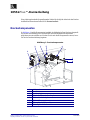 1
1
-
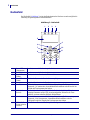 2
2
-
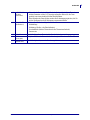 3
3
-
 4
4
-
 5
5
-
 6
6
-
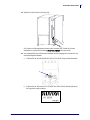 7
7
-
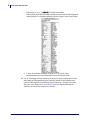 8
8
-
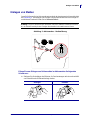 9
9
-
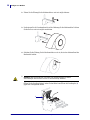 10
10
-
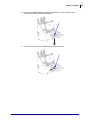 11
11
-
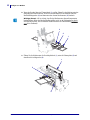 12
12
-
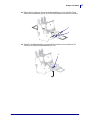 13
13
-
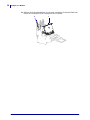 14
14
-
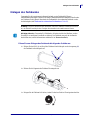 15
15
-
 16
16
-
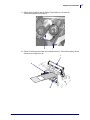 17
17
-
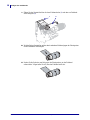 18
18
-
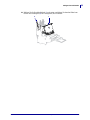 19
19
-
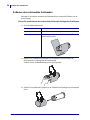 20
20
Verwandte Artikel
-
Zebra 105SL Referenzhandbuch
-
Zebra 105SLPlus Bedienungsanleitung
-
Zebra 105SLPlus Bedienungsanleitung
-
Zebra ZT510 Bedienungsanleitung
-
Zebra S4M Bedienungsanleitung
-
Zebra ZT200 Bedienungsanleitung
-
Zebra EN 110PAX4 Schnellstartanleitung
-
Zebra ZT210/ZT220/ZT230 Bedienungsanleitung
-
Zebra ZT400 Bedienungsanleitung
-
Zebra ZT400 Bedienungsanleitung